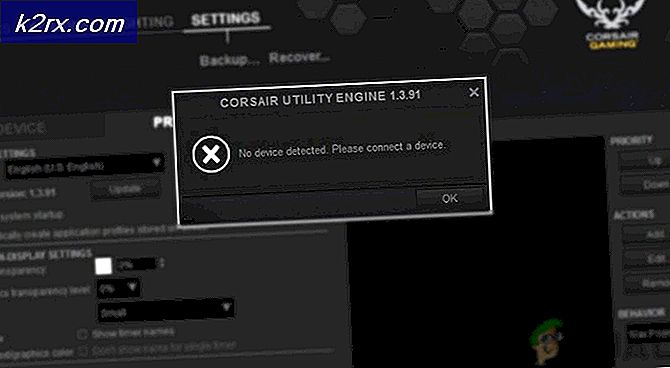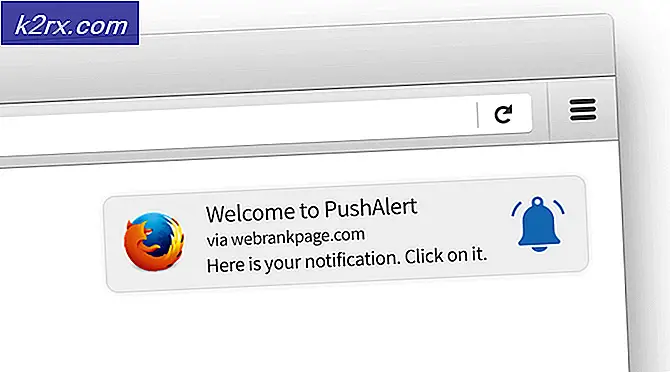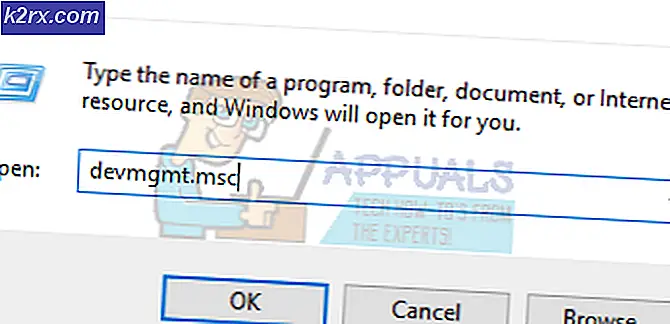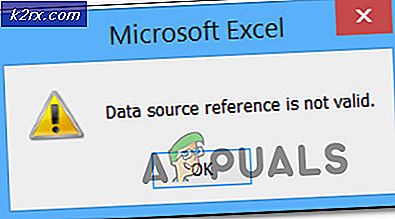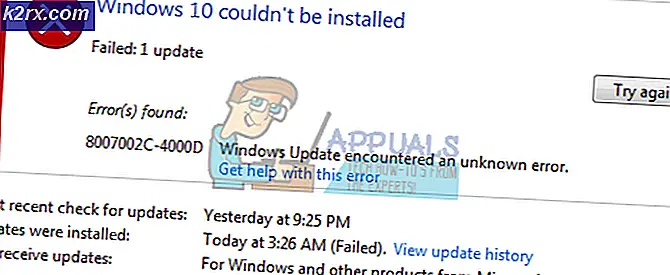So beheben Sie "Battle.net-Fehler Nr. 2" mit Blizzard-Spielen
Der Fehler 'Battle.net-Fehler Nr. 2Dies tritt normalerweise auf, wenn einige Benutzer versuchen, an Online-Sitzungen zu Blizzard-Spielen wie Diablo 2, Word of Warcraft, Overwatch oder Starcraft teilzunehmen, nachdem sie diese über ihr proprietäres System gestartet haben Battle.Net Startprogramm.
Wie sich herausstellt, gibt es verschiedene Ursachen, die zum Auftreten dieses bestimmten Fehlercodes führen können. Hier sind einige potenzielle Schuldige, die für das Auftreten dieses speziellen Problems verantwortlich sein könnten:
Methode 1: Überprüfen des Status von Battle.Net-Servern
Bevor Sie sich mit einem anderen Fix befassen, mit dem dieses Problem möglicherweise behoben werden kann, sollten Sie zunächst sicherstellen, dass Sie sich nicht mit einem Serverproblem befassen, auf das Sie keinen Einfluss haben. Wenn mehrere von Blizzard veröffentlichte Spiele derzeit von demselben betroffen sind Battle.net Fehler # 2,Möglicherweise haben sie derzeit einen Serverausfall oder befinden sich mitten in einem Wartungszeitraum.
Wenn Sie den Verdacht haben, dass dies der Fall sein könnte, überprüfen Sie zunächst, ob andere Personen, die dieselben Spiele spielen wie Sie, mit denselben Problemen konfrontiert sind. Sie können Dienste wie nutzen DownDetector oder Outage.Report um nach dem Spiel zu suchen, mit dem Sie Probleme haben (z. B. Overwatch, Starcraft, Word of Warcraft, Diablo 2 usw.), und um festzustellen, ob andere Benutzer in Ihrer Region ebenfalls auf denselben Fehlercode stoßen.
Falls die Untersuchung ein Problem mit dem Spiel ergeben hat, können Sie nach offiziellen Ankündigungen auf der Website suchen offizieller Blizzard Account die sie verwendet haben, um Updates zu Spielproblemen zu veröffentlichen.
Falls die Untersuchungen, die Sie gerade durchgeführt haben, keine Serverprobleme aufgedeckt haben, gehen Sie direkt zu Methode 3. Wenn Sie jedoch einige Serverprobleme im Zusammenhang mit dem Spiel entdeckt haben, folgen Sie den Anweisungen Methode 2 um zu versuchen, das Serverproblem zu umgehen, indem Sie die Spielregion ändern.
Methode 2: Region wechseln
Wenn die oben durchgeführten Untersuchungen ergeben haben, dass Blizzard derzeit mit einigen Serverproblemen in Ihrer Region zu tun hat, gibt es eine Problemumgehung, mit der Sie möglicherweise das Serverproblem umgehen können, während das Problem bearbeitet wird.
Mehrere betroffene Benutzer, bei denen dasselbe Problem auftritt, haben gemeldet, dass das Problem endgültig behoben wurde, nachdem sie sich von ihrem Battle.Net-Konto abgemeldet und die Region geändert haben, bevor sie sich erneut angemeldet haben.
Diese schnelle Problemumgehung ist sehr einfach durchzuführen und sollte die meisten Serverprobleme (unabhängig vom Spiel) effektiv umgehen, solange das Problem nur eine bestimmte Region betrifft.
Wenn Sie dieses Update durchführen möchten, befolgen Sie die nachstehenden Anweisungen, um das Problem zu beheben.Battle.net-Fehler # 2 'Fehler durch Erzwingen der Battle.Net App, um eine Verbindung zu einem anderen Server herzustellen:
- Öffne dein Battle.Net Anwendung und klicken Sie auf den Abwärtspfeil, der Ihrem Kontonamen zugeordnet ist (obere rechte Ecke). Klicken Sie anschließend auf Ausloggen aus dem neu erscheinenden Kontextmenü.
- Sobald Sie sich erfolgreich von Ihrem abgemeldet haben Battle.Net-Kontokehren Sie zum Anmeldebildschirm zurück.
- Wenn Sie dort angekommen sind, klicken Sie auf das Globussymbol und wählen Sie eine andere Region aus, die vom Serverproblem nicht betroffen ist.
- Wenn Sie Ihre Standardregion erfolgreich geändert haben, geben Sie Ihren Benutzernamen und Ihr Passwort erneut ein und klicken Sie auf Einloggen Taste, um sich wieder bei der anzumelden Battle.Net Anwendung.
- Nachdem Sie sich wieder angemeldet haben, starten Sie das Spiel, das zuvor das verursacht hat Battle.net-Fehler Nr. 2 und prüfen Sie, ob das Problem jetzt behoben ist.
Falls das gleiche Problem weiterhin auftritt, fahren Sie mit dem nächsten möglichen Fix fort.
Methode 3: Deaktivieren von Antivirus oder Deinstallieren der Firewall (falls zutreffend)
Wenn Sie eine Suite eines Drittanbieters oder eine externe Firewall verwenden, kann ein falsches Positiv dazu führen, dass das Antivirenprogramm ein falsches Positiv auslöst, das zur Erscheinung der Battle.net-Fehler #2.
Es wird am häufigsten berichtet, dass dieses Problem auftritt, nachdem bei einem Sicherheitsscan einige Elemente der Battle.Net-App unter Quarantäne gestellt wurden. Wenn dieses Szenario möglicherweise auf Ihre spezielle Situation anwendbar ist, besteht Ihr erster Versuch, dieses Problem zu beheben, darin, den Echtzeitschutz Ihres Virenschutzprogramms zu deaktivieren.
Mit den meisten Sicherheitsfunktionen von Drittanbietern können Sie dies direkt über das Taskleistensymbol Ihrer AV-Suite tun.
Beachten Sie jedoch, dass das Deaktivieren des Echtzeitschutzes möglicherweise nicht ausreicht, um das Problem zu beheben, wenn Sie eine Firewall verwenden und vermuten, dass dies für das Problem verantwortlich sein könnte, da dieselben Sicherheitsregeln auch nach dem Aktivieren bestehen bleiben Die Netzwerkfilterung ist deaktiviert.
In diesem Fall besteht die einzige praktikable Lösung darin, die Firewall eines Drittanbieters konventionell zu deinstallieren und sicherzustellen, dass Sie keine übrig gebliebenen Dateien zurücklassen, die dieses Problem möglicherweise noch verursachen:
- Drücken Sie Windows-Taste + R. zu öffnen a Lauf Dialogbox. Geben Sie als Nächstes ein ‘Appwiz.cpl’ und drücke Eingeben innerhalb des Textfeldes, um das zu öffnen Programme und Dateien Speisekarte.
- Sobald Sie in der Programme und Dateien Scrollen Sie im Menü durch die Liste der installierten Anwendungen und suchen Sie das Firewall-Tool eines Drittanbieters, das Sie deinstallieren möchten.
- Wenn Sie es gefunden haben, klicken Sie mit der rechten Maustaste darauf und wählen Sie Deinstallieren aus dem neu angezeigten Kontextmenü, um die Deinstallation abzuschließen.
- Befolgen Sie die Anweisungen zur Deinstallation, um den Vorgang abzuschließen. Starten Sie dann Ihren Computer neu und prüfen Sie, ob das Problem behoben ist, sobald der nächste Start des Computers abgeschlossen ist.
Falls das gleiche Problem weiterhin auftritt, fahren Sie mit dem nächsten möglichen Fix fort.
Methode 4: Durchführen eines Scans und Reparierens
Wie sich herausstellt, kann dieses Problem auch durch einen Desync-Fall in Verbindung mit dem Battle.Net-Server verursacht werden. In den meisten Fällen wird dies durch beschädigte Daten in den Spielordnern erleichtert.
Wenn dieses Szenario zutrifft, sollten Sie in der Lage sein, das Problem mithilfe der Scan & Repair-Funktion von Battle.Net zu beheben, um das Spiel zu reparieren, das das "Battle.net-Fehler Nr. 2‘.
Befolgen Sie dazu die folgenden Anweisungen:
- Stellen Sie zunächst sicher, dass das Blizzard-Spiel, mit dem Sie Probleme haben, vollständig geschlossen ist.
- Öffnen Sie als nächstes die Battle.Net App und starten Sie mit einem Klick auf die Spiele Registerkarte aus dem Menü oben.
- Mit dem Spiele Klicken Sie auf der ausgewählten Registerkarte auf das Spiel, das Sie reparieren möchten. Gehen Sie als nächstes zum rechten Bereich des Bildschirms und klicken Sie auf Optionen > Scannen & Reparieren.
- Wenn Sie zur Bestätigungsaufforderung gelangen, klicken Sie auf Scan starten und warten Sie, bis der Vorgang abgeschlossen ist.
- Warten Sie, bis der Vorgang abgeschlossen ist, starten Sie dann Ihren Computer neu und starten Sie das Spiel, das zuvor die Ursache für "Battle.net-Fehler Nr. 2Fehler, um festzustellen, ob das Problem behoben wurde.